Now - 21:16:40
Narzędzie SpeedFan: jak używać, opis. Oprogramowanie
Komputerowy nadzienie z powodu dużego obciążenia może często się przegrzewać. W szczególności dotyczy to takich elementów, które są zainstalowane na płycie głównej, jak dyski twarde, karty graficzne itp. Kontrolować parametry wentylatorów (chłodnic) oferuje oprogramowanie o nazwie SpeedFan. Co to jest ta aplikacja, jak go poprawnie skonfigurować i używać, czytaj dalej.
Program SpeedFan: co to jest i do czego jest ona potrzebna?
Sama aplikacja jest oprogramowaniem zarządzającym elementem, który pozwala nie tylko śledzić zalecane, krytyczne (szczytowe) lub bieżące ustawienia chłodzenia «żelaznych» urządzeń, ale i dostosować chłodnice, które są odpowiedzialne za te procesy.

Innymi słowy, ten sam program SpeedFan do laptopa jest nie tylko narzędziem diagnostycznym, ale i potężnym narzędziem, które daje użytkownikowi pełną kontrolę nad wskaźnikami temperatury wentylatora, prędkość ich obrotu lub trybów pracy następuje ustaleniem wyników ustawianych parametrów.
Niuanse instalacji aplikacji
Tak Więc, należy rozważyć aplikacji SpeedFan. Jak korzystać z programu, będzie można powiedzieć nieco później, a na razie zwróćmy uwagę na niektóre momenty związane z instalacją tego oprogramowania.
Aby rozpocząć, należy pobrać instalacyjny dystrybucji z internetu, używając do tego zaufanego źródła (strona internetowa). Jeśli pobrać aplikację z oficjalnej zasobu, tam zostanie zaprezentowana wersja anglojęzyczna. Znaleźć program SpeedFan w języku polskim można i w ogromnej Runetu. W każdym przypadku przed rozpoczęciem instalacji pobrany dystrybucji należy sprawdzić pod kątem potencjalnych zagrożeń.
Bardziej:
Co to jest Ethernet – główne zalety internetu-sieci
O tym, co to jest Ethernet, okazało się w latach siedemdziesiątych XX wieku. Wynalazł ten typ sieci lokalnej Robert Metcalfe, który pracował w tym czasie na firmy Xerox. W latach 70-tych Metcalf otworzył własną firmę 3com, gdzie zakończyła się opraco...
UAC: wyłączyć lub ułaskawienie
W odległej już od nas w 2006 roku światowa komputerowa opinia publiczna była wstrząsa wyjściem SYSTEMU Windows Vista. Na nowy system od razu runął niesamowity lawinę negatywnych, powód dla którego nadal zostały.Jednym z nich była opcja UAC, wyłączyć ...
Jak dodać muzykę w iTunes: trzy proste sposoby
Telefony komórkowe kilku lat przekształciliśmy się z zwykłego narzędzia komunikacji w gadżety, które zastępują konsole do gier, książki, wideo i odtwarzaczy audio. A jeśli nie tak dawno muzykę można było po prostu pobrać z witryn internetowych i usta...
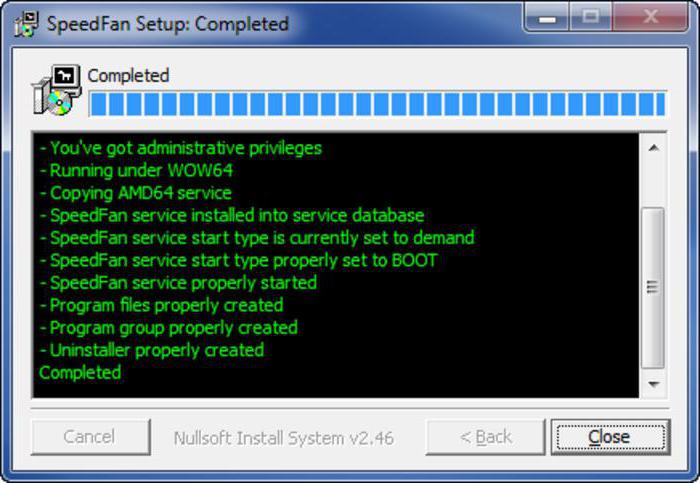
Po uruchomieniu pliku wykonywalnego pliku instalacyjnego należy postępować zgodnie z instrukcjami «Kreatora», ale w trakcie instalacji zostanie przeprowadzone kilka wstępnych testów. Ponadto, należy zwrócić uwagę, że do uruchomienia инсталлированного aplikacji przy starcie systemu Windows XP etykietę należy umieścić w menu startowe. Dla wyższych wersji systemu, można użyć suwaka UAC, ustawiając go w pozycji minimum, lub dodaj uruchamianie programu w «Harmonogram zadań”.
Podgląd interfejsu programu
Po zakończeniu instalacji uruchamiamy aplikację SpeedFan. Jak korzystać z programu, będzie jasne, jeśli zwrócić uwagę na jej interfejs (główne okno, które pojawia się po pierwszym uruchomieniu).
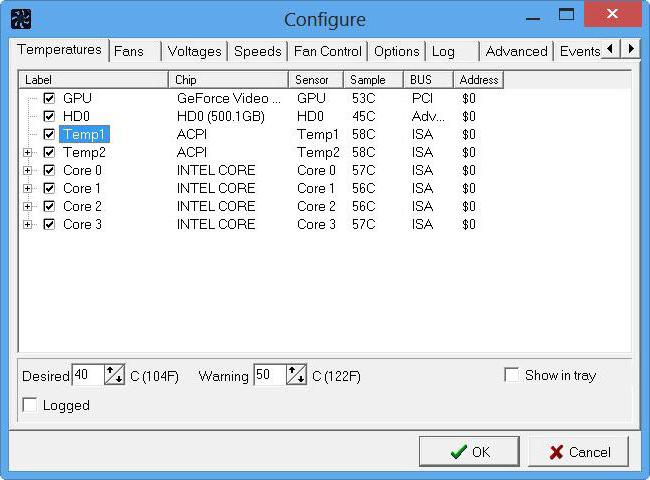
Istnieje kilka podstawowych kart, których liczba w różnych wersjach aplikacji może się różnić. Karta wyników zawiera podstawowe informacje, dotyczące wartości temperatury i napięcia komponentów systemu, prędkości i trybu pracy wentylatorów, obciążenie procesora itp.
Karta częstotliwości służy do podkręcania procesora i pozwala na zmianę częstotliwości fsb zgodnie z określonymi warunkami pracy. Uwaga: zajmować się takimi rzeczami bez specjalistycznej wiedzy zwykłych użytkowników nie jest zalecane w żadnym wypadku!
Następna karta informacyjna poświęcona pamięci ram. Przy okazji, na podstawie przedstawionych parametrów, można kupić wersję programu, która będzie w pełni odpowiadać zainstalowanej płyty głównej, zwiększyć niezawodność i wydajność aplikacji w odniesieniu do komponentów systemu.
Zakładka S. M. A. R. T. daje pełną informację o stanie dysku twardego systemu komputerowego, a także oferuje kilka możliwości w zakresie podstawowych testów winchester.
W Końcu, karta wykresów w trybie visual daje pełny obraz tego, w jakich warunkach zmieniają się temperatury podzespołów komputerowych w czasie rzeczywistym. Do wyboru określonej funkcji trzeba użyć rozwijanego menu.
Aplikacji SpeedFan: jak korzystać? Wstępna konfiguracja
Teraz kilka słów o podstawowych ustawieniach. Najpierw używamy kartę wyników, gdzie przechodzimy lub деактивируем stosowane wskaźniki. Dla wybranego (zaznaczonego) elementu można ustawić pożądaną (Desired) i niepokojący (Warning) temperaturę.
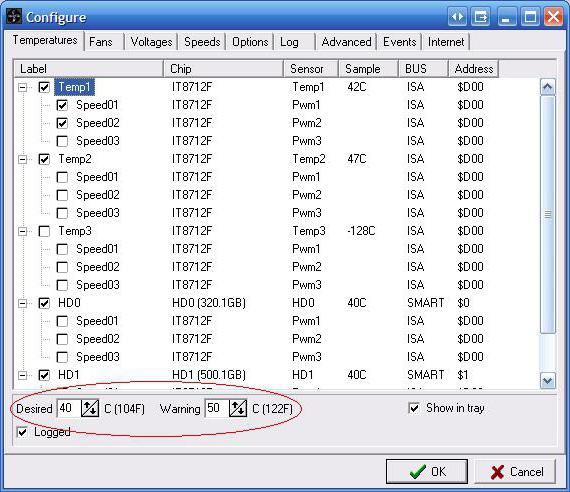
Ustawić żądaną wartość, np. dla procesora, należy na podstawie temperatury bezczynności (gdy chłodzącego wentylatora nie słychać). Jeśli ta wartość jest, powiedzmy, na poziomie 33 stopnie, pożądany wskaźnik powinien mieć wskaźnik 35-37 stopni. Zazwyczaj temperatura ostrzeżenia znajduje się w przedziale 50-55 stopni.
W każdym systemie są nieużywane czujniki, na przykład, LM75, dlatego należy je wyłączyć, tak samo jak i złe wskaźniki temperatur. Pozostałe parametry można zmienić nazwę, a następnie uporządkować zwykłym przeciągnij i upuść w żądanym położeniu. To samo można zrobić z wentylatorami.
Ustawianie parametrów wentylatorów
Teraz najważniejsze, że jest w programie SpeedFan. Jak korzystać z prostymi ustawieniami, już rozumiem. Rozważ instalację głównych kontrolowanych parametrów.
Regulacja prędkości odbywa się na tej samej karcie, przy czym działania są podobne do powyższych (zmiana nazwy, usuwanie, porządkowanie, ustawianie własnych wartości).
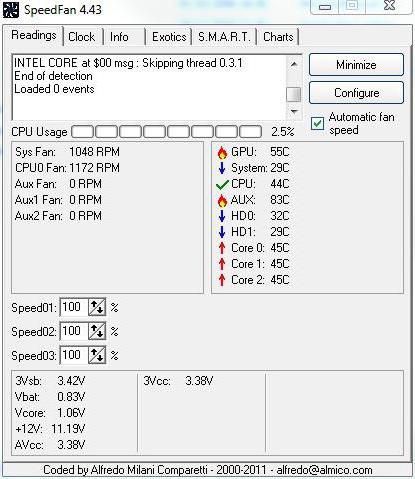
Następnie przechodzimy do zakładki Readings, w którym wyświetlany jest zakres prędkości CPU0 i CPU1. Początkowo wystawione są tu wartości 100%. Wymieniać wszystkie prędkości nie można, a i tak program nie da się tego zrobić. Ale, jak zwykle, aplikacja dla czujników PWM resetowanie dwóch z czterech opcji, usuwając z nich pokaz i pozostawiając tylko dwa priorytetowych.
Każdy czujnik może mieć wpływ tylko na szybkość obrotowa tylko jednego wentylatora. Teoretycznie wydaje się możliwe, że można zoptymalizować wszystkie prędkości, ale w praktyce temperatury CPU0 i CPU1 związane tylko z tytułowej wskaźnikami prędkości.
Inna sprawa, że aplikacja może poinformować o tym, że ustawienie prędkości CASE będzie użyty dla dwóch wentylatorów (w odpowiednim polu są umieszczane wyboru obok CPU0 i CPU1). Można wykorzystać i automatyczną regulację prędkości, ale to automatycznie zmieniać nie będą. Dlatego dla każdego wentylatora, gdzie zakłada się takie ustawienie, należy ustawić opcję Automatically variated. Tylko po to prędkości będą się zmieniać w zależności od temperatury, zainstalowanych na karcie.
I nie warto wykorzystać 100% prędkość, ponieważ dźwięki mogą objawiać się dość mocno. Na przykład, jeśli pierwszy cooler praktycznie bezszelestnie działa w pozycji 65%, a drugi bardziej ruchliwy, automatyczną regulację można usunąć, a wartości ustawić w zakresie 65-100% (pierwszy cooler), i 65-90% (drugi cooler). Ale mimo wszystko po osiągnięciu krytycznego progu ogrzewania lub jego przekroczeniu niezależnie od ustawionych wartości aplikacja wykorzystuje wskaźnik rotacji obu wentylatorów na 100%.
Zakończenie
Pozostaje dodać, że korzystać z tego programu kosztuje tylko zaawansowanym użytkownikom, którzy początkowo uczył całą dokumentację urządzeń, zainstalowaną w systemie, i w parametrach, które wspierają. A już tym bardziej nie zaleca się bez specjalistycznej wiedzy zajmować się podkręcaniem procesora lub zmianą częstotliwości magistrali systemowej, ponieważ może to prowadzić do najbardziej nieprzewidywalnych skutków. Ale dla pełnego monitorowania stanu wszystkich «żelaznych» elementów systemu aplikacja nadaje się po prostu doskonale, ponieważ z jego pomocą można śledzić potencjalnie niebezpieczne warunki niektórych urządzeń, a następnie wyłączyć programy lub usługi, oddziałujące na nich najmocniej, powodując zbyt wysokie obciążenia.
Article in other languages:
AR: https://tostpost.com/ar/computers/10688-utility-speedfan-how-to-use-description-software.html
DE: https://tostpost.com/de/computer/19190-tool-speedfan-wie-man-beschreibung-software.html
En: https://tostpost.com/computers/22977-utility-speedfan-how-to-use-description-software.html
HI: https://tostpost.com/hi/computers/10702-speedfan.html
JA: https://tostpost.com/ja/computers/10705-speedfan.html
PT: https://tostpost.com/pt/computadores/19141-utilit-rio-speedfan-como-usar-descri-o-software.html

Alin Trodden - autor artykułu, redaktor
"Cześć, jestem Alin Trodden. Piszę teksty, czytam książki, Szukam wrażeń. I nie jestem zły w opowiadaniu ci o tym. Zawsze chętnie biorę udział w ciekawych projektach."
Nowości
Siódma wersja systemu Windows od momentu jej wyjścia przedstawił użytkownikom wiele niespodzianek. Tak, wielu odkryli w systemie (a dokładniej w «Menedżerze urządzeń») sterownik do karty tunelowania Teredo firmy Micros...
Jak montujemy obraz w Daemon Tools: szczegółowa instrukcja i wykaz podobnych programów
Najprawdopodobniej, jeśli trafiłeś na ten artykuł, masz do czynienia z problemem montowania obrazu płyty. Że w ogóle to jest obraz płyty? Odpowiedź na to pytanie znajdziesz w artykule.W ogóle sposób twardego można uznać za dowolny...
Serwerowy zasilacz: kontrola, naprawy, modyfikacje
Serwerowy zasilacz ó jest to część sprzętu, który służy do konwersji mocy dostarczanej od gniazdka, w moc użyteczną dla wielu elementów wewnątrz obudowy komputera. Konwertuje prąd zmienny (AC) w ciągły widok mocy, niezbędny...
Mikrofon nie działa na laptopie
Niektórzy ludzie od razu po dokonaniu drogie i długo oczekiwane zakupy dziwią się, dlaczego u nich nie działa mikrofon na laptopie, który został zakupiony przez kilka godzin temu. Ale problem może być nie w sprzęcie, więc nie...
Jak wybrać edytor wizualny dla układu stron
Podczas tworzenia witryny pomoże ci edytor wizualny. Nie ma jednego narzędzia do składu stron www. Trzeba wybrać wariant optymalny, do tego można pracować w kilku, a potem zatrzymać się na tym, który się spodoba.Każdego asystent u...
Pulpit zdalny Windows 7. Jak włączyć i skonfigurować pulpit zdalny Windows 7?
tak Więc, dziś skupimy się na tym, czym jest pulpit zdalny Windows 7, jak prawidłowo przeprowadzić jego konfigurację i użytkowanie. Opcja ta jest bardzo przydatna, szczególnie tym, którzy pracują z komputerami. Zanim "шаманить" na...

















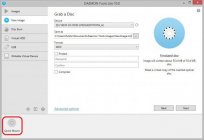



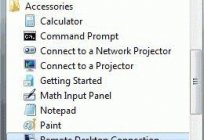
Uwaga (0)
Ten artykuł nie ma komentarzy, bądź pierwszy!